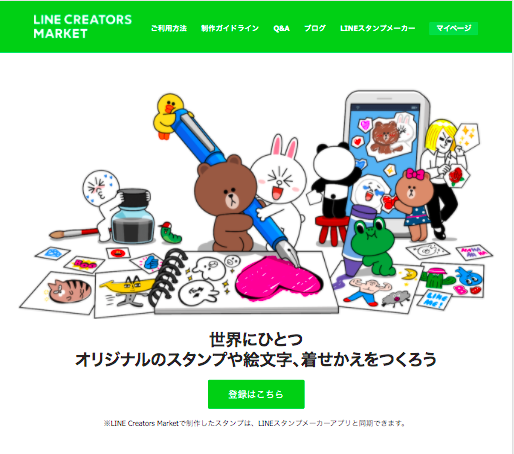LINEスタンプの作り方【登録・申請・販売の方法】
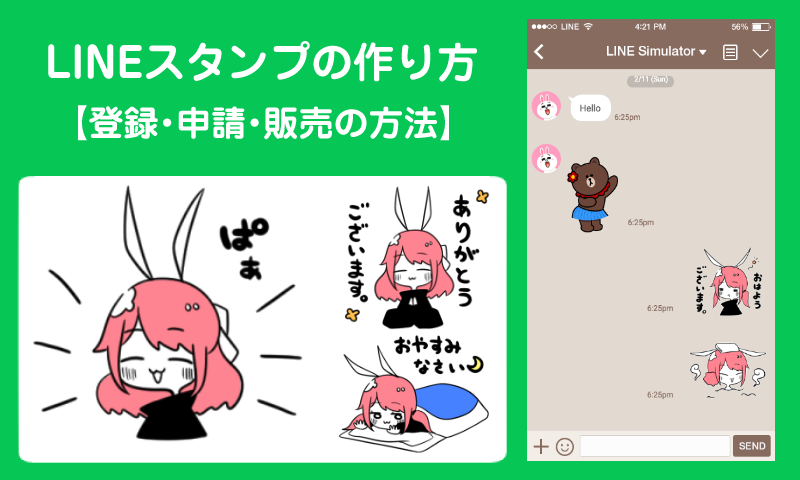
ごきげんよう。
綾崎です。
クリエイターズスタンプがたくさん出るようになり、副業としてのスタンプ作成なんかも言われ出して結構経ちますが…
先日やっと自分でスタンプを作成して販売を開始しし、自分でやってみてなるほどとなったこともあったので、記録しておこうと思います。
スタンプも現在では下記のように色々な種類がありますが……
- スタンプ
- アニメーションスタンプ
- カスタムスタンプ
- メッセージスタンプ
- BIGスタンプ
- ポップアップスタンプ
- エフェクトスタンプ
今回は通常のスタンプの作成に関して記載しています。
LINEスタンプの登録から販売までの流れ
ざっくりとした登録から販売までの流れは下記の通りです。
- 1, LINE CREATORS MARKETに登録する
- 2, 新規登録から「スタンプ」を選択
- 3, 作成するスタンプの情報を入力して登録する
- 4, スタンプ画像をアップロードする
- 5, タグを設定する
- 6, 販売価格を設定する
- 7, 「リクエスト」を行う
- 8, 「リリース」をする
スタンプ自体の作成に関しては、こちらをご覧ください。
それでは、詳細について記載していきます。
LINE CREATORS MARKETに登録する
LINEスタンプを作成して使えるようにするには、
- 「LINE CREATORS MARKET」を利用する
- 「LINE Creators Studio」アプリを利用する
という2つの方法があります。
アプリの方は、販売しているスタンプを非公開にすることで他人が閲覧・購入しないようにし、身内だけでスタンプを利用できるようにするものです。
簡単に作成できるようになっていますが、分配金(売り上げ)を得ることができません。
スタンプの販売によって収益を得たい場合は、「LINE CREATORS MARKET」を利用する必要があります。
「LINE CREATORS MARKET」は、まずユーザー登録を行う必要があります。
ユーザー登録は、所持しているLINEアカウントでログインすればOKです。
※アプリ利用の非公開スタンプは無料でダウンロードできます。
※販売を行う場合、自分で使うためにも購入する必要があります。
作成するスタンプの情報を入力して登録する
「LINE CREATORS MARKET」ログインできたら、マイページから「新規登録」をクリック。
「スタンプ」をクリックして登録していきます。
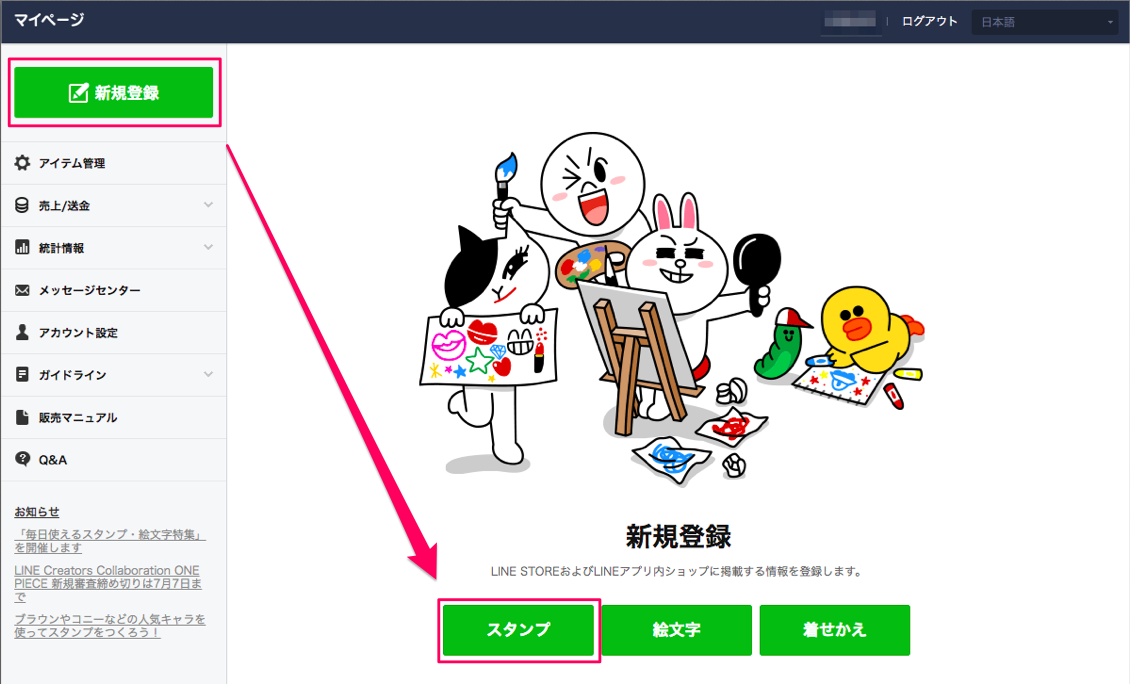
すると、スタンプの情報を登録するフォームのページに遷移します。
スタンプの詳細
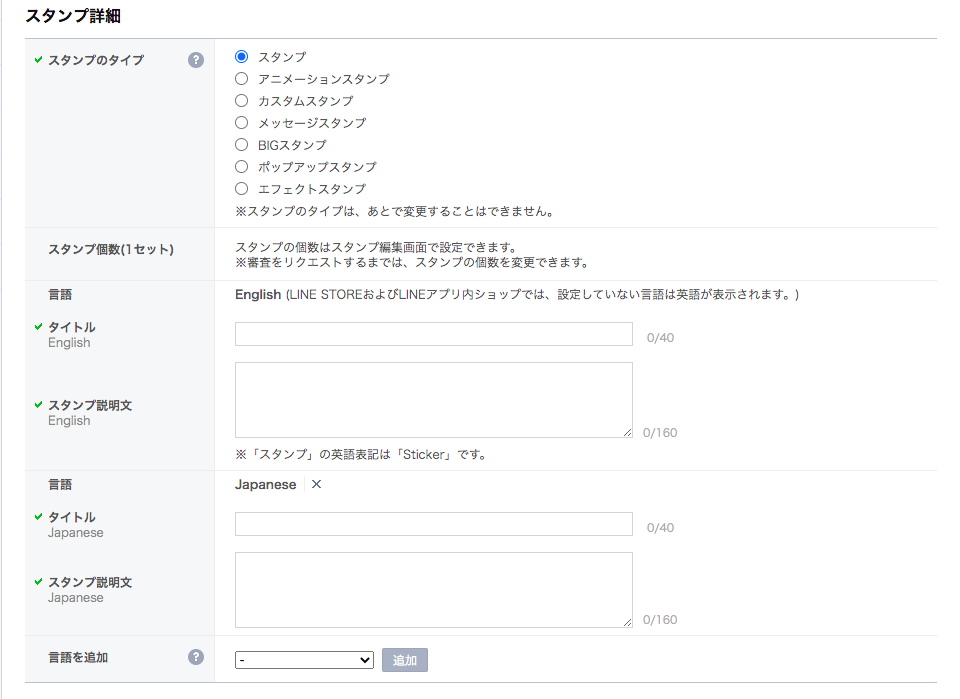
■ スタンプのタイプ(必須)
初期値で「スタンプ」が選択されています。
そのままで大丈夫です。
■ タイトル English(必須)
英語のタイトルを入力します。
2文字以上50文字以内です。
こちらは、これまでに登録されたものと被ってはならないので、オリジナルになるように入力しなければなりません。
被ってしまうと既に存在するタイトルのため利用できませんというエラーメッセージが出ます。
メッセージが出ないタイトルを設定しましょう。
また、誤字脱字にも要注意です。
ミスがあると審査が通らず修正して再申請という手間と時間がかかってしまいます。
■ スタンプ説明文 English(必須)
英語の説明文を入力します。
10文字以上160文字以内です。
■ 言語を追加
日本語のスタンプの場合、日本語を追加しておくのがいいでしょう。
セレクトボックスから「Japanese」を選択して「追加」をクリックすると、英語同様のタイトルと説明文の入力欄が追加されます。
既存のものと被らないタイトルと、簡潔な説明文を記載しましょう。
その他、海外展開を狙う場合は登録できる言語を登録しておくといいかもしれません。
登録がない場合は、基本的に英語の表記で表示されます。
販売情報
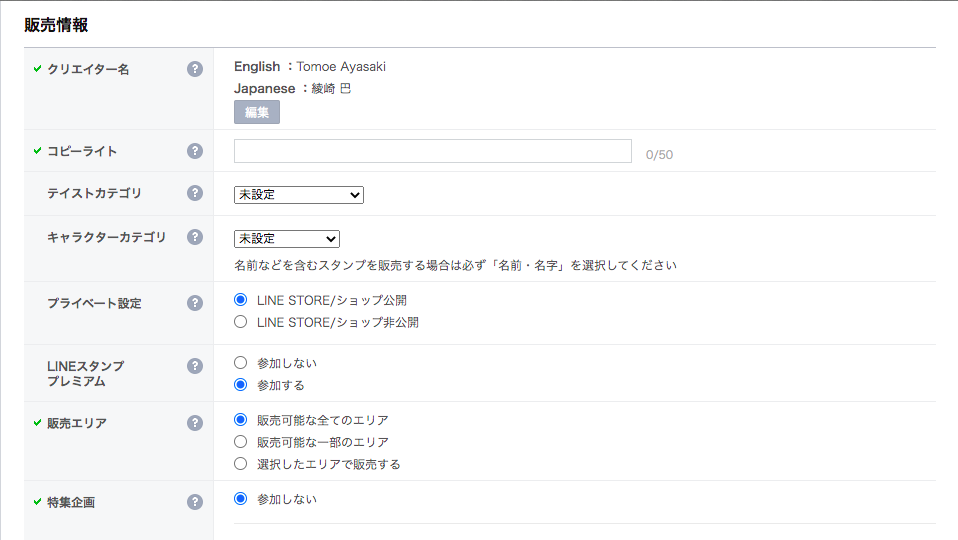
■ クリエイター名(必須)
販売ページ上で表示される名前です。
こちらも言語ごとでの設定が可能です。
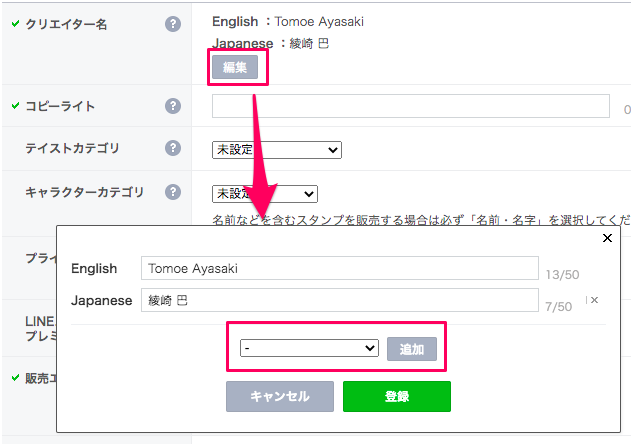
■ コピーライト(必須)
販売ページの下部に表示されるやつです。
©️は使えるって書いてあるのに、入力してみたらはねられたんですよね…
なんでなんでしょう。
販売されている方の表記を確認したら、単純にお名前を入れている方が多いみたいです。
■ カテゴリ
テイストカテゴリとキャラクターカテゴリを選択できます。
スタンプにあったものを選択しましょう。
■ プライベート設定
販売を行うのであれば、「ショップ公開」にしてください。
■ LINEスタンプ プレミアム
LINEスタンプ プレミアムは、クリエイターズスタンプが使い放題になるサブスクです。
このサブスクに追加されるようにするかどうかの設定です。
ただしプレミアムへの追加は販売から180日以上経過という条件があり、参加するを選んだ場合んで実際に追加される日は、リリースすると確定します。
■ 販売エリア(必須)
販売するエリアを選択することができます。
言語や文化が特定のターゲット向けのものなら、エリアを選択するのも良いかと思います。
■ 特集企画(必須)
その時行なっている特集企画に参加するかどうかを選択できます。
基本的に全て「参加しない」が初期値になっています。
参加したいものがある場合は「参加する」を選びましょう。
■ LINE Creators Collaboration(必須)
人気キャラクターを使ったスタンプを作成して販売できる「Creators Collaboration」のスタンプかどうかを登録する項目です。
ライセンス証明
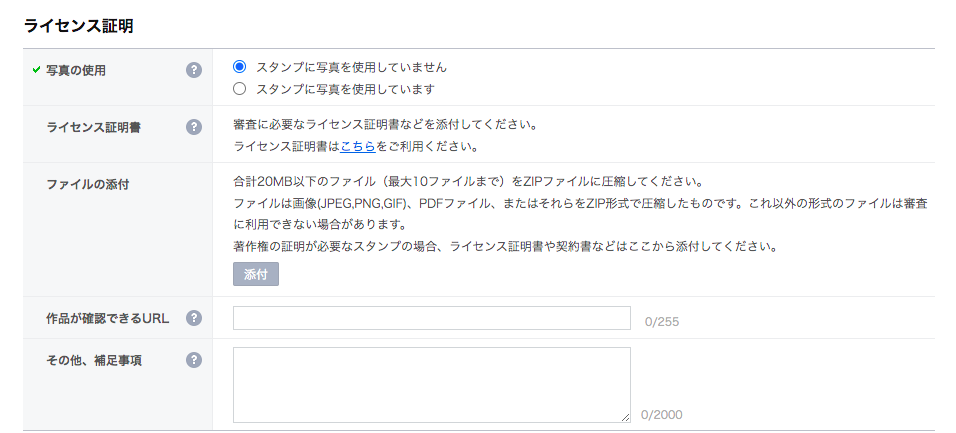
■ 写真の使用
写真を使用しているかどうかを選択します。
著作権の問題等で、チェックがしやすいようにということなのではないかと思います。
作成したスタンプに合わせて選択しましょう。
■ ライセンス証明書
審査に必要なライセンス証明書などがある場合は、規定の証明書を作成し、「ファイルの添付」の項目部分に添付してください。
■ 作品が確認できるURL
webサイトやSNSなど、キャラクターなどを確認できるページがある場合はそのURLを記載します。
この入力がある方が審査の通りが早いそうです。
盗用とかでは無いですよ、というのが示せるということなのでは無いでしょうか。
作成したスタンプを2〜3個ほどサイトに載せてしまって、そのURLを貼るというのもアリかもしれません。
■ その他、補足事項
補足事項がある場合は、こちらに記載しましょう。
必要事項の入力ができたらページ下部の「登録」をクリックして登録を完了させます。
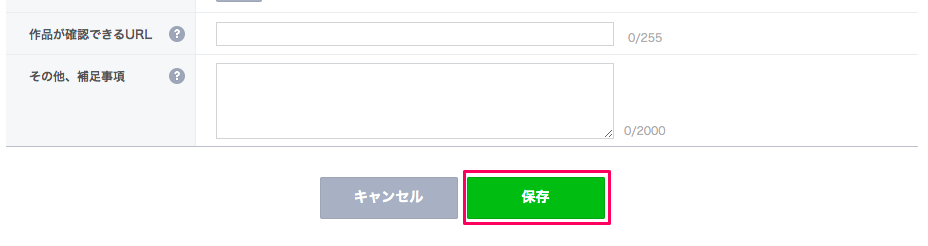
スタンプ画像をアップロードする
登録をクリックすると、アイテム管理の画面に遷移します。
一度ページを閉じるなどした場合、「アイテム管理」から登録を行うスタンプを選択して登録画面を開けます。
次に、肝心のスタンプ画像を登録していきましょう。
ステータスの下のタブの「スタンプ画像」をクリックし、画像プレビューの下の「編集」をクリックします。
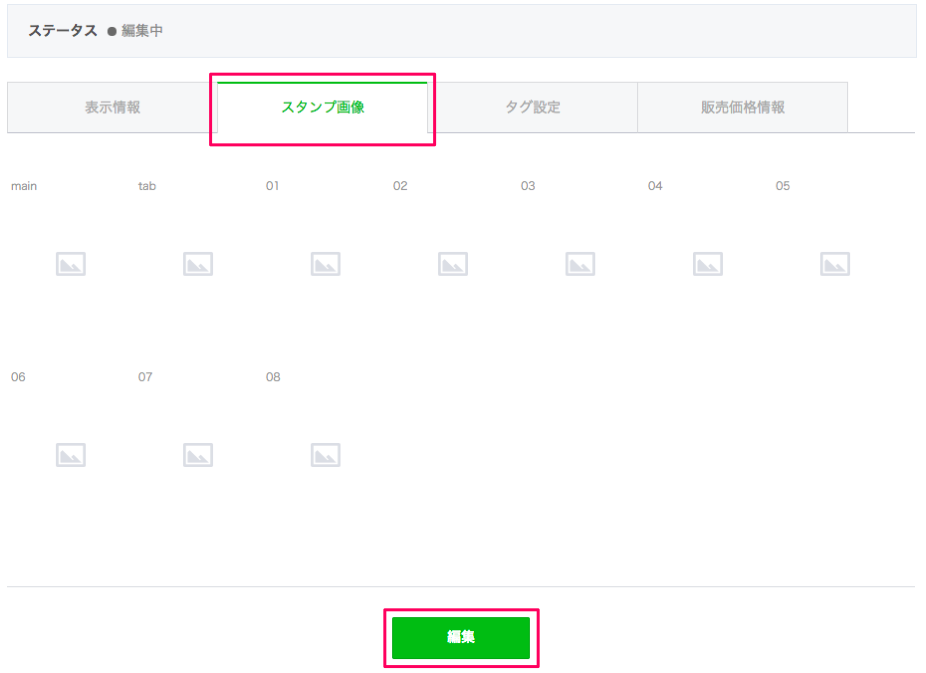
ここでは、スタンプ個数の設定と画像のアップロードを行います。
スタンプ個数(1セット)の変更
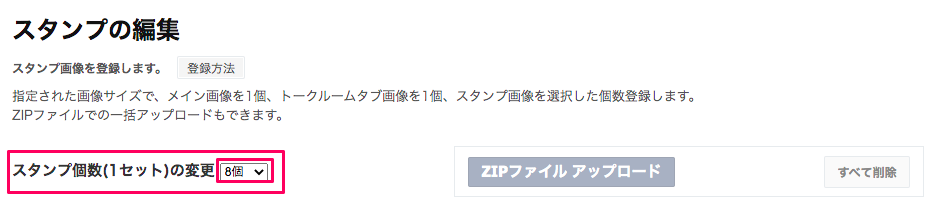
初期値は8個になっています。
任意の数に変更しましょう。
8,16,24,32,40から選択できます。
画像のアップロード
画像は、zipファイルでまとめてアップするか、一つずつアップロードしていく方法があります。
まとめてアップする
「ZIPファイルアップロード」をクリックし、スタンプ画像をまとめたzipファイルを選択します。
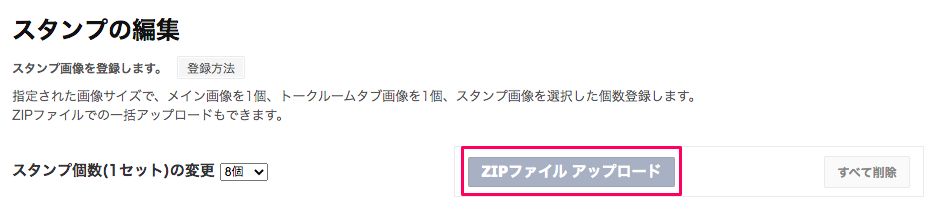
この時、zipファイルの中身は、下記のようなファイル名である必要があります。
- main.png
- tab.png
- 01.png ~ 40.png
ファイル名やファイルサイズに関する詳細はこちらをご覧ください。
個別にアップする
zipファイルがよくわからない、あげてみたけど抜けている画像があった、などの場合は個別で調整できます。
画像のプレビュー部分にマウスオーバーすると、「Uplode」と「Delete」のボタンが表示されますので、個別で調整してください。
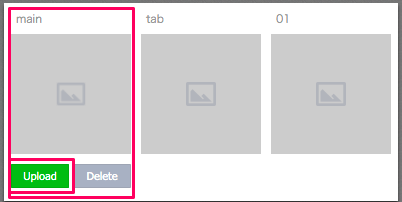
画像のチェック
必要な画像をアップロードできたら、画像自体にミスがないか確認しましょう。
「背景の色を変えて画像の透過を確認」で、濃い色や薄い色、ベースと似た色などで表示を確認ましょう。
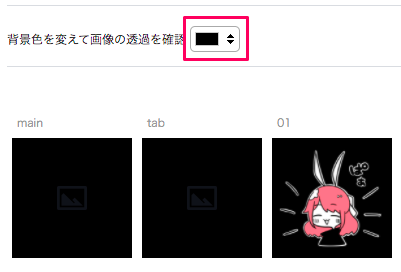
透過はしっかり行えているか、文字の視認性が悪くないかなども重要です。
画像自体をクリックすると拡大表示で確認できます。
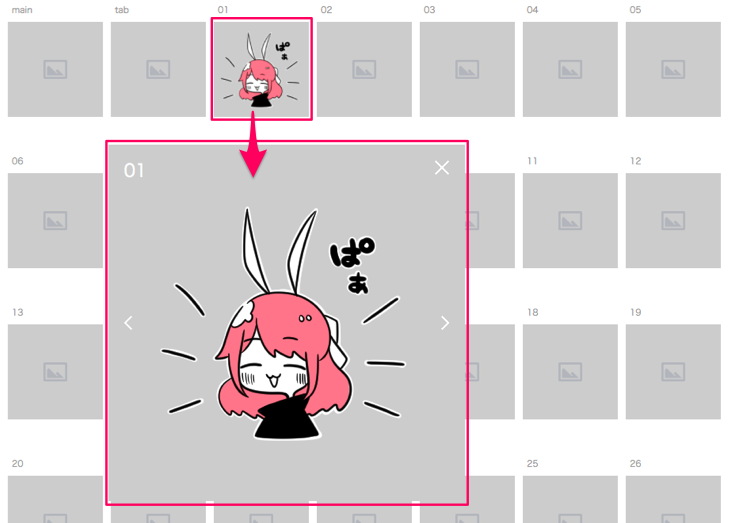
透過漏れや文字の視認性の悪さなどは、申請が通らずリジェクトされる可能性が高いです。
修正して再申請すると時間もかかりますので、最初の段階でしっかりチェックしておきましょう。
画像の作り方や注意事項などの詳細はこちらも合わせてご覧ください。
画面上部のプレビューから全体のバランスを確認することもできます。
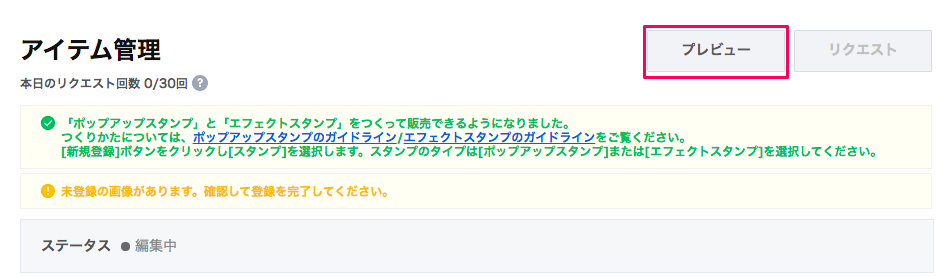
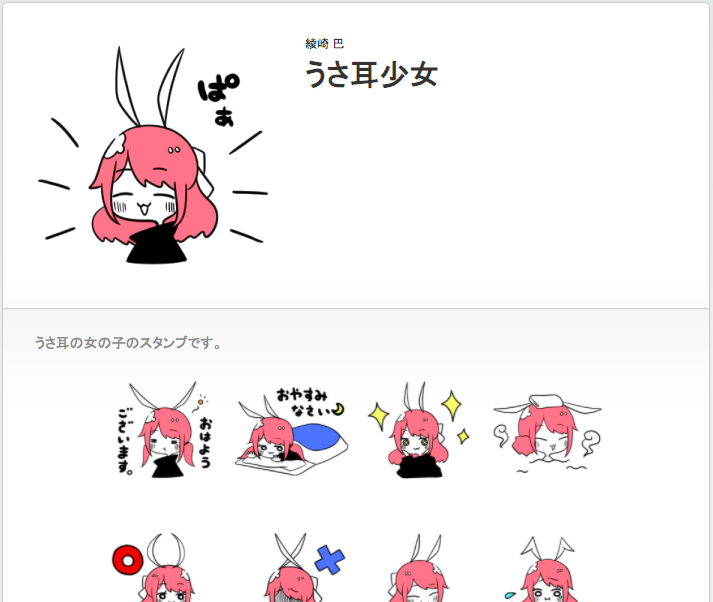
うまく活用しましょう。
タグを設定する
画像の登録ができたら、各スタンプにタグを設定しましょう。
タグ設定は任意ですが、ユーザーがサジェスト表示をオンにしていた場合、入力文字に対して変換候補のスタンプを表示してくれます。
タグをしっかり登録しておくことで使ってもらえる確率も上がるかもしれません。
「タグ設定」のタブをクリックします。
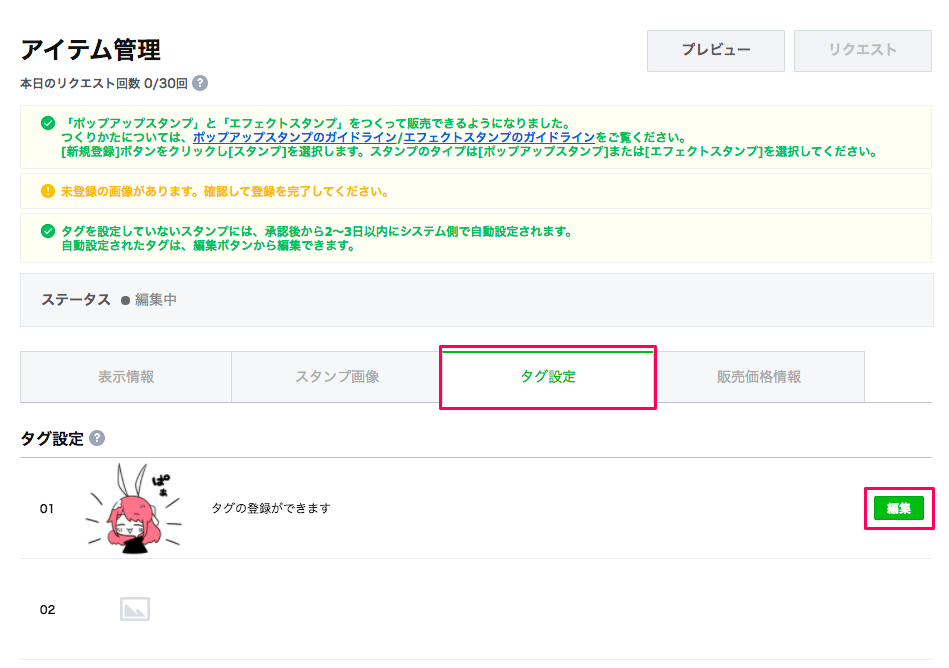
各スタンプの「編集」をクリックすると、設定できるタグ一覧が表示れます。
その中から、そのスタンプに合うタグを選択しましょう。
選択できるのは最大3つまでです。
選択ができたら、「保存」をクリックすると、内容を保存して一覧ページに戻ります。
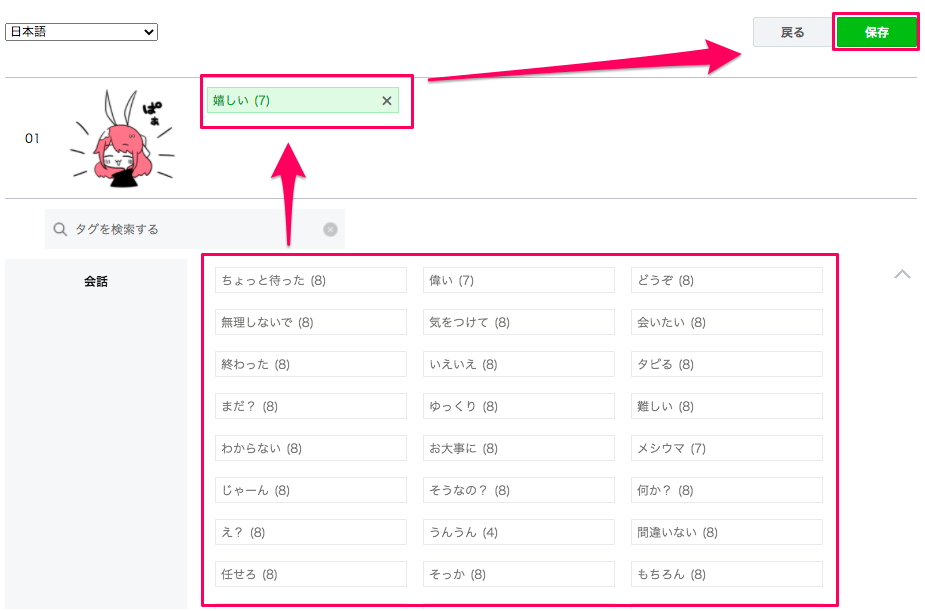
販売価格を設定する
「販売価格情報」のタブから、販売価格を設定できます。
作成しているスタンプの種類などによって設定できる値段が異なりますが、基本的に最低料金が初期値になっています。
通常のスタンプの場合だと¥120です。
¥120で販売されているものが多いので、特に理由がない場合はそのままの方が手軽に購入してもらえるのかなと思います。
「リクエスト」を行う
全ての設定を行ったら、ページ上部の「リクエスト」をクリックしてリクエストを出します。
リクエストを出すと、ステータスが「審査中」になります。
あとは、審査の結果を待ちましょう。
以前は数ヶ月かかっていたというこの審査、最近では3~5日程度に短縮されたそうです。
ちなみに私が下記のスタンプを作成した際は、1日で審査に通りました。
もし審査が通らなかった場合は、どこがダメなのかを割と詳しく教えてくれます。
修正して再度「リクエスト」を行いましょう。
「リリース」をする
審査を通ったら、いよいよリリースです。
ページ上部の「リリース」ボタンをクリックするとリリースができます。
すると、「表示情報」タブに「購入用URL」が表示され、初スタンプの場合はこのタイミングで「スタンプ作者URL」も表示されるようになります。
LINE スタンプ プレミアムに参加を選択していた場合、対象となる日にちも表示されるようになります。
ただし、購入ページや作者ページは、すぐには反映されません。
10~20分ほど経つとページが表示できるようになり、購入が可能になります。
LINE CREATORS MARKETのラインアカウントからも通知が来ますが、これはだいぶ遅れてやって来ますので、すぐに知りたい場合は15分くらいを目処にサイトで確認するといいでしょう。
リリース後
販売が開始されると、売り上げ情報や統計情報を見ることができます。
こちらは、反映まである程度の時間がかかるようなので、最初のうちは気になるとは思いますが、気長に待ちましょう。
作成したスタンプは、チェックツールを使って色味などを確認することができますし、その様子を画像として保存することもできます。
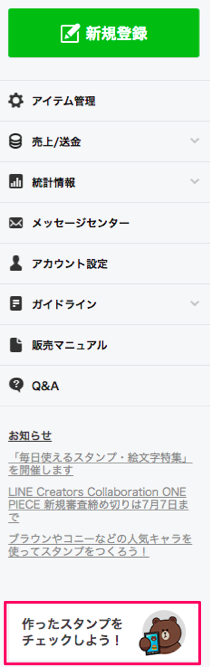
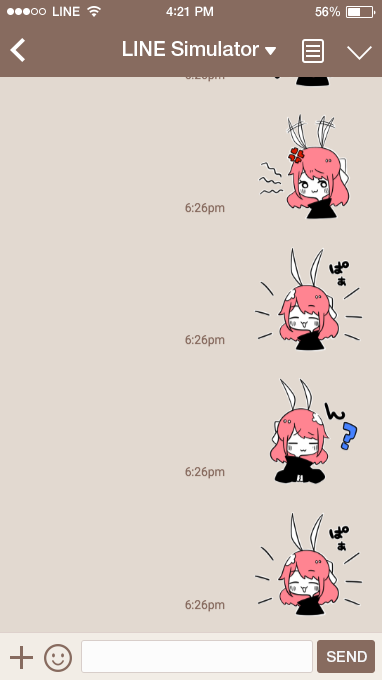
SNS等での宣伝にも使えそうですね。
やることは多そうに見えるかもしれませんが、難しいことはほとんどありません。
私自身、案外気軽に作れるんだなぁという感想です。
たくさんのスタンプがある中で大きな収益につなげるには、SNS等でのそもそもの知名度や宣伝力か、何百という種類のスタンプを製作して出し続けるような根気が必要だと思いますので、なかなか難しいことですが……
とりあえずは、楽しんで制作して使っていけたら良いのかなと思います。
それでは。
Pick up
Plofile
Categories
Key words
ads
New articles
- エイプリルフールってやつ
- 【定期報告#27】1月の振り返り!!
- 【定期報告#26】あけましておめでとうございます
- C103 お品書き
- お釣り入れの”最適解”!? iPhoneの箱でバズったので色々まとめてみた